Записная книжка
Far позволяет управлять панелями: убирать их, менять местами.
1. Нажмите Tab, чтобы сменить активную панель. Активную панель можно определить по наличию курсора и выделенному заголовку (см. рисунок 1).
2. Для того, чтобы убрать обе панели, нажмите Ctrl+O.
3. Еще раз нажмите Ctrl+O, панели снова появятся на экране.
4. Чтобы убрать не текущую панель, нажмите Ctrl+P.
5. Снова нажмите Ctrl+P, чтобы вернуть панель на место.
6. Так же можно по отдельности убирать и выводить каждую из панелей. Левая панель убирается и выводится нажатием сочетания клавиш Ctrl+F1, правая – Ctrl+F2. Попробуйте убрать, а затем вывести левую или правую панели.
7. Чтобы поменять панели местами, нажмите Ctrl+U.
Вывод оглавления диска
На панели выводится оглавление диска – это список из названий папок и файлов.
К примеру, для вывода оглавления какого-либо диска на правую панель выполните следующую последовательность:
1. Нажмите Alt+F2. На экране появится окно, показанное на рисунке 6.
Far Manager
2. Выберите с помощью курсорных клавиш ↑, ↓ нужный вам диск и нажмите Enter. В результате на правой панели выведется оглавление диска.
3. Самостоятельно, используя комбинацию Alt+F1, попробуйте вывести оглавление диска на левую панель.

Просмотр содержимого диска
1. Выведите на активную панель оглавление нужного вам диска, для чего выполните п. 3.4. В состав оглавления входят названия файлов и папок. Вверху панели есть заголовок, который указывает путь в текущую папку.
2. Войдите в какую-либо папку, для этого переместите курсор на имя нужной папки с помощью клавиш ←, →, ↑, ↓, и нажмите Enter. На панель выведется оглавление папки, в которую вы только что вошли, при этом изменится заголовок панели, он будет указывать путь к этой папке.
3. Просмотрите папку. Обратите внимание на то, что имена папок выводятся белым цветом, а имена файлов раскрашены в другие цвета (Far в настройках позволяет задавать цвет файла в зависимости от его расширения и атрибутов). Если оглавление папки не входит на панель, то его можно просматривать, пролистывая с помощью клавиш ←, →, ↑, ↓ , PgUp(Page Up), PgDn (Page Down), Home, End.
4. Выйдите из текущей папки в папку-прародитель, для этого подведите курсор к символам .. и нажмите Enter.
5. Для выхода в корневую папку можно использовать сочетание клавиш Ctrl+.

Вывод содержимого папки в различных форматах
Для удобства просмотра содержимое папки можно выводить на панель в различных форматах.
1. Выведите оглавление папки, для этого выполните п. 3.5.
2. Смена форматоров производится через главное меню, для этого нажмите F9.
Как пользоваться Far Manager?
3. В меню с помощью клавиш ← , → выберите пункт Правая, для изменения формата на правой панели, и нажмите Enter.
4. В «выпавшем» подменю выберите пункт с одним из предложенных форматов

Сортировка списка файлов
Far имеет возможность сортировать содержимое папки по различным критериям.
1. Окно настройки сортировки данных текущей панели вызывается сочетанием клавиш Crtl+F12 или чрез главное меню Левая(Правая) | Режим сортировки, в результате на экране появляется окно, показанное на рисунке 7, из которого выбирается критерий сортировки.
2. Существует возможность выбора критерия сортировки с помощью горячих клавиш Ctrl + F3 … Ctrl + F11.
5. Самостоятельно измените формат вывода на левой панели на полный альтернативный формат.

Переименование файлов
1. Выделите в вашей папке FOLDER файл NC.EXE .
2. Нажмите клавишу F6. На экране появится запрос, показанный на рисунке.

3. Вместо данных, предложенных компьютером, введите новое имя файла, к примеру, NORTON.EXE .
Работа с несколькими файлами
Как у любой программы оболочки, у Far имеется возможность работы с несколькими файлами одновременно, т. е. программа позволяет выполнять вышеперечисленные и другие операции над группой файлов сразу. Для этого предварительно необходимо выбрать нужные вам файлы. Существует несколько вариантов помещения файлов в группу.
Если вам нужно выбрать небольшое количество файлов или папок, которые не имеют ничего общего в названии, тогда это можно сделать с помощью клавиши Ins.
1. Подведите курсор программы или курсор мыши к нужному вам файлу.
2. Нажмите Ins или щелкните правой кнопкой мыши, имя файла выделится желтым цветом (рисунок 2). Повторное нажатие на Ins или щелчок правой кнопкой мыши приводит к снятию выделения.
3. Далее подведите курсор к следующему нужному файлу и опять нажмите Ins и т. д.
С выбранной группой файлов можно выполнять следующие операции: копирование, перемещение и удаление.
Часто возникает ситуация, когда нужно выбрать все файлы в папке, для этого нет необходимости выделять каждый файл. Вместо этого можно воспользоваться клавишей * на цифровой клавиатуре, при нажатии на нее все файлы папки помещаются в группу. Если до этого были выделены некоторые файлы, то выделение с этих файлов снимется, и они исключаются из группы. К примеру, в какой-то папке, содержащей огромное количество файлов, вам потребуется выделить все файлы за исключением трех, то вы можете выделить эти три файла, а затем нажать клавишу *, и в результате вы получите выделенные все файлы за исключением этих трех.
Выбор группы файлов по маске или шаблону используется, если вам нужно объединить в группу файлы по некоторому признаку, общему для всех имён или расширений имён выбираемых файлов.
Для выбора группы файлов по маске следует нажать клавишу + (так называемый серый плюс) на цифровой клавиатуре и ввести в появившееся окно маску. В шаблоне можно использовать символы «*» и « ? », которые обозначают следующее:
— символ « * » – любые символы в любом количестве;
— символ « ? » – любой один символ.

К примеру, вам нужно выбрать файлы в некоторой папке (для экспериментов можно использовать папку NC ), которые являются программами, т. е. имеют расширение .EXE и начинаются с буквы N .
1. Войдите в папку.
2. Нажмите клавишу + на цифровой клавиатуре. На экране появиться окно выбора, показанное на рисунке.
3. Наберите маску N *.EXE , т. е. имена файлов начинаются с буквы N , далее могут идти любые буквы в любом количестве, а расширение должно быть .EXE .
![]()
4. Нажмите Enter. Все файлы, соответствующие маске, будут выбраны, а их имена выделены желтым цветом.
Также существует возможность исключить часть файлов, которые удовлетворяют введенной маске, из группы выбранных, для этого следует нажать на цифровой клавиатуре клавишу «-» (серый минус). На экране появится окно, показанное на рисунке. В него следует ввести необходимый шаблон.
4. Нажмите Enter или выберете пункт Переименовать. Название файла NC.EXE сменится на NORTON.EXE .
Поиск файлов
Оболочка Far обладает широкими возможностями поиска файлов. К примеру, вам нужно найти файл, который запускает Windows – WIN.COM , но точно в его названии вы не уверены.
Нажмите Alt+F7, на экране появиться окно Поиск файла , показанное на рисунке.

3. Найдите в списке файл WIN.COM и нажмите Enter или выберете опцию Перейти. На текущей панели откроется папка, содержащая этот файл.
При поиске файлов по нескольким маскам маски, вводимые в окно поиска, разделяются запятой или точкой запятой.
Создание текстовых файлов
Оболочка Far имеет встроенный редактор, с помощью которого можно создавать или редактировать текстовые файлы. К примеру, вы хотите создать текстовый файл ROMAN.TXT .
1. Нажмите Shift+F4. На экране появится окно запроса, показанное на рисунке.
![]()
2. Введите имя файла ROMAN.TXT и нажмите Enter. Запустится встроенный редактор Far (рисунок 20), в котором вы можете смело набирать текст, периодически сохраняя его нажатием на F2.

3. Для выхода из редактора нажмите Esc или F10, если последние изменения текста не были сохранены, то появится окно, в котором редактор предложит вам их зафиксировать. Для сохранения выберите опцию Сохранить .
Редактирование текстовых файлов
Теперь попробуем отредактировать созданный вами файл. Выделите имя вашего файла и вызовите редактор нажатием клавиши F4. Так можно редактировать любой текстовый файл.
Поиск папки
Окно поиска папки вызывается сочетанием клавиш Alt+F10. При нажатии этой комбинации клавиш на экране появляется окно, показанное на рисунке 22, в котором отображается дерево папок диска. Для перехода следует курсорными клавишами переместить указатель на нужную вам папку и нажать Enter. Также можно набрать первые символы имени папки.
Far выделит первую попавшуюся папку, имя которой начинается с этих символов. Если предложенный вариант вас не устраивает, то следует нажать Ctrl+Enter, чтобы Far выделил следующую папку.

Изменение атрибутов файлов
Как и любая серьезная оболочка Far позволяет изменять атрибуты файлов.

Для изменения атрибутов файла или нескольких выделенных файлов следует вызвать главное меню выбрать пункт Файлы | Атрибуты файлов или нажать сочетание клавиш Ctrl+A, в результате на экране появится окно Атрибуты.
Для установки атрибутов нужно установить флажки в соответствующих пунктах окна и выбрать пункт Установить или нажать Enter .
Источник: zapomny.blogspot.com
Русская версия Far Manager
Что это за программа? Один из самых лучших консольных менеджеров, который работает на базе операционной системы Windows.
Far Manager
Windows 7/8/8.1/10/Vista/XP
Файловые менеджеры
farmanager.com
- Почему мы рекомендуем скачать Far Manager и каковы его главные преимущества в сравнении с другими аналогичными продуктами?
- Уникальный дизайн, который очень хорошо воспринимается;
- Повышенная функциональность;
- Бесплатен при коммерческом использовании;
- Репозитарий с большим количеством расширений и т.д.
Фактически это приложение не нуждается в представлении, поэтому устанавливаем и наслаждаемся классикой.
Для тех, кто малознаком с Far вначале может показаться, что это нечто устаревшее и не способное выполнять сложные задачи. На самом деле это далеко не так и помимо функции проводника в нем есть множество полезных опций.
Какие возможности он предлагает?
В нынешнем арсенале присутствует всё, что есть в современных аналогах. Но это благодаря специальным плагинам, которые насчитываются тысячами.
- FTP/SFTP. Вебмастера и системные администраторы постоянно пользуются этой функцией, которая осуществляет взаимодействие с сервером. Как правило на нем размещаются вебсайты и чаще всего именно таким способом вносятся различные правки;
- Просмотр картинок. Половина рабочей области будет отображать любые графические файлы без вызова иного программного обеспечения;
- Просмотр электронной почты. Да, действительно Far Manager подключается к нужной учетной записи и читает входящие письма;
- Встроенный архиватор. Удобная работа с архивами, в т.ч. и операция создания;
- Открытие документов в формате OpenOffice;
- Переводчики. В несколько нажатий переводите текст с одного языка на другой;
- Шифрование и дешифрование разными алгоритмами;
- Управление WiFi;
- Мессенджер для сети из Far;
- Чтение RSS лент, но сегодня уже мало кто этим пользуется;
- Клонирование программы с сохранением текущей информации;
- Запись CD/DVD дисков с помощью утилит ImgBurn и т.п.;
- Расширенный поиск;
- Быстрый переход в папку «Мои документы»;
- Контекстное меню по клику правой кнопкой мыши и т.д.
Список можно продолжать практически бесконечно. Однако многие из нас любят Far за то, что он переносит нас в старые добрые времена, когда компьютеры были с 386/486 процессорами, 16 мегабайтами оперативной памяти и DOS в качестве основной ОС. После Norton Commander это была настоящая находка!
- Скачать Far Manager x86 (MSI) + Far Manager Portable 32-bit
- Скачать Far Manager x64 (MSI) + Far Manager Portable 64-bit
Источник: softornika.com
Far Manager – файловый менеджер для операционной системы Windows

Far Manager – это удобная и полезная программа, которая помогает пользователям управлять папками, архивами и файлами системы, а также осуществлять различные действия с ними.
Скачать Far Manager для Windows (7/8/10)
Основные функции
- наличие большого количества подключаемых модулей;
- выполнение ряда действий с системными файлами: редактирование, удаление, копирование, открытие и др.;
- возможность работы с FTP-серверами, с серверами через ODBC;
- управление работой принтеров;
- расстановка приоритетов для определенных действий и процессов;
- декодирование/кодирование данных;
- запуск внешнего программного обеспечения;
- управление медиаплеером WinAmp с возможностью изменения комментариев к трекам.
Преимущества и недостатки
- бесплатное распространение;
- запуск программы со съемных носителей;
- открытие и изменение любых файлов, в том числе и эмулированных;
- подключение многочисленных плагинов для решения дополнительных задач;
- проверка орфографии во время ввода команд в автоматическом режиме.
- сложный для восприятия интерфейс.
Альтернативы
Total Commander. Бесплатный файловый менеджер, с помощью которого можно удобно систематизировать данные, после чего быстро находить, удалять либо перемещать их. Он дает возможность создавать многочисленные вкладки, переименовывать целые группы файлов, сортировать их по категориям, упаковывать и распаковывать архивы и т. д.
FreeCommander. Бесплатная утилита для организации файлов в системе. Ее основное отличие – двухпанельный менеджер, который умеет располагать данные по горизонтали и вертикали. Для каждой конкретной панели есть свое функциональное дерево. В программе можно удобно просматривать файлы, управлять архивами, получать легкий доступ к панели управления, рабочему столу, системным папкам, выполнять копирование, переименование, удаление и мн. др.
Как пользоваться программой
Язык программы можно изменить в разделе «Options» (Параметры).
Интерфейс состоит из двух панелей, которые отображают файловую систему. Они пригодятся для навигации по папкам и просмотра содержимого жесткого диска.
Перемещение между ними можно выполнять, используя кнопку «Tab».
«Enter» отвечает за вход в каталог и открытие файлов. Также для навигации применяются курсорные клавиши.
В верхней части менеджера расположено меню. В его пунктах можно найти настройки и дополнительные возможности для управления. Также здесь доступна опция поиска по папкам и файлам. Она есть во вкладке «Команды».
Все операции с файлами выполняются в соответствующей вкладке:
Операции с файлами
Снизу вы увидите функциональные клавиши, каждая из которых предназначена для выполнения определенного действия. Их функции соответствуют клавиатурным клавишам F1 — F12.
Far Manager сделает работу с файловой системой максимально комфортной для пользователя.
Источник: softikbox.com
Фар манагер что это за программа
nbsp Каждый системный администратор стремится создать наиболее комфортную среду, для выполнения своих обязанностей с минимальными усилиями и максимальным удобством. В первую очередь, эти цели достигаются использованием программного обеспечения, наиболее функционального, удобного, компактного, и соответствующего личным предпочтениям. Я, в своей работе, в качестве основного инструмента уже много лет использую FAR Manager . Это первая программа, которую я обязательно устанавливаю на новой операционной системе семейства Windows.
О себе FAR говорит следующее (справка по F1):
nbsp FAR — это работающая в текстовом режиме программа управления файлами для Windows 95/98/Me/NT/2000/XP/2008/7, которая обеспечивает обработку файлов с длинными именами и имеет обширный набор дополнительных функций. Что верно, конечно, но на самом деле, совсем не отражает основного предназначения FAR Manager — быть максимально удобным инструментом администрирования системы. Наверно не менее половины всех повседневных задач администрирования можно решить с использованием одного единственного инструмента — FAR.
Наиболее популярной версией FAR Manager многие годы была 1.70 (1.705) прекрасно работающая во всех Windows от NT до Windows 7. Затем, начиная с 2006 года, вышло несколько обновленных пакетов, и по состоянию на вторую половину 2012 г. на сайте разработчика доступны для свободного скачивания стабильные версии:
— универсальная версия FAR Manager 1.75 для использования в любой ОС семейства Windows. Во многом, данная версия, внешне почти ничем не отличается от старой доброй 1.705;
— версия FAR Manager 2.0 для использования в среде Windows XP и старше;
На сайте разработчика имеется возможность скачать инсталляционные пакеты FAR как для 32-разрядных, так и 64-разрядных ОС Windows
Все версии FAR от 1.705 до 2.0 практически не имеют внешних отличий, и не требуют от пользователя каких либо дополнительных усилий по освоению программы при переходе на новую версию. Тот, кто освоил работу с FAR 1.705 , без проблем сможет пользоваться FAR2.
nbsp FAR 1.705 распространялся как условно — бесплатное приложение (shareware). Для пользователей бывшего СССР, требовалась бесплатная регистрация программы с помощью довольно простой процедуры, и не требующая наличия доступа в Интернет.. Версии 1.75 и 2.0 (а также и последующие в будущем) являются бесплатными ( Freeware и Open Source) программами, распространяемыми под модифицированной BSD лицензией.
nbsp В состав стандартной поставки FAR изначально входит достаточное количество дополнительных внешних модулей ( плагинов, plugins ), обеспечивающих комфортное выполнение большинства действий по обслуживанию системы без использования каких-либо дополнительных программ — от работы с архивами, файлами и папками до подключения к скрытым сетевым ресурсам или FTP-серверам. При необходимости, набор внешних модулей можно легко изменить, добавив необходимый функционал, или удалив ненужный.
Все версии FAR Manager в стандартном варианте поставки позволяют работать с архивами. При этом, файлы в архивах обрабатываются аналогично файлам в папкам файловой системы Windows. FAR сам преобразует ваши команды в соответствующие вызовы внешних архиваторов.
nbsp FAR также обеспечивает значительное количество сервисных функций. Кроме стандартных возможностей обработки файлов он предоставляет возможности:
— FTP-клиента, позволяющего работать с FTP-серверами через Прокси и NAT.
— Просмотра сетевого окружения и сетевых папок, в т.ч и скрытых.
— Встроенного редактора с возможностью просмотра файлов как в текстовом так и HEX- формате. При чем в текстовом формате легко меняется DOS-кодировка на Windows и наоборот. Кроме того, возможности встроенного редактора позволяют легко выполнять даже такие «экзотические» операции, как перенос из текстового файла выделенного в прямоугольном окне текста в другой файл и т.д.
— Менеджера программ, позволяющего просмотреть список процессов, сведения о каждом из них, его источник и используемые ресурсы системы. И убить ЛЮБОЙ процесс, чего не позволяет сделать стандартный Task Manager. Имеется возможность просмотра списков процессов на другом компьютере в локальной сети.
— Менеджера печати.
— Возможность создания своих макросов и меню для максимальной адаптации «под себя».
— Поддержку русского языка и бесплатную регистрацию для пользователей бывшего СССР в shareware-версиях .
Последние версии можно скачать — здесь
Регистрация shareware версий и некоторые начальные настройки FAR
nbsp Для пользователей бывшего СССР, FAR 1705 распространяется бесплатно, но требует регистрацию. Для последующих стабильных версий регистрация не нужна.
После инсталляции FAR 1.705 , зарегистрируйте его, запустив его с ключом -r:
far.exe -r
в качестве имени пользователя нужно ввести:
xUSSR регистрация
в качестве регистрационного кода должен быть введен маленькими русскими буквами текущий день недели .
nbsp После регистрации можно изменить настройки FAR под свои предпочтения. Нажмите F9 и выберите «Options» («Параметры»).

nbsp В данном меню вы можете выбрать русский язык в качестве языка интерфейса пользователя и (или) языка помощи. В «System settings» («Системные параметры») я обычно устанавливаю режимы снятия атрибута «только чтение» с файлов, копируемых с CD-ROM и режим создания папок заглавными буквами. А также в режиме «Confirmations» («Подтверждения») убираю галочку на «Exit» («Выход»), чтобы FAR не задавал лишних вопросов при выходе из программы. Иногда есть смысл в «Plugins configuration» («Параметры внешних модулей») сделать изменения под конкретные цели, например, в «Просмотр сети» включить режим «Показывать скрытые общие ресурсы», позволяющий получить доступ к разделяемым сетевым ресурсам для администрирования системы.

Для сохранения ваших настроек нажмите Shift-F9 .
Примеры использования FAR
nbsp Рабочая область окна программы разделена на 2 панели, выбор меню для которых осуществляется комбинациями ALT-F1 для левой и ALT-F2 для правой. Если нажать F1 — будет выведена краткая справка по текущему окну.

Выбираем панель ( ALT-F1 ) и FTP ( 2 ). На панели отобразится список FTP-серверов. Для редактирования выбранного FTP-подключения используется F4 , для создания нового — SHIFT-F4 .


nbsp Для подключения необходимо выбрать из списка, отображаемого на панели, нужный FTP- сервер, и нажимать клавишу Enter . При необходимости, вводится имя пользователя и пароль.
Выбираем панель ( ALT-F1 ) и «Список процессов» ( 0 ).
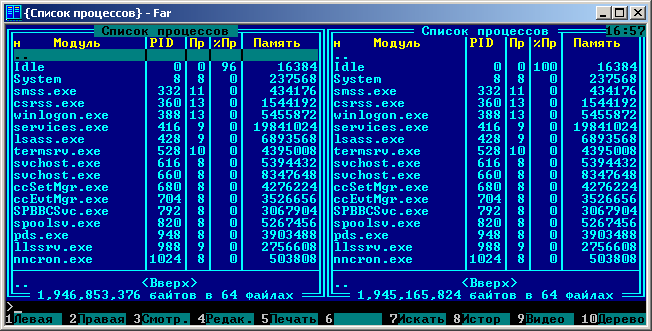
В данном режиме, FAR показывает список активных процессов. Панель списка процессов состоит из колонок:
Модуль — имя программного модуля. Или «Idle» — ожидание ( простой), «System» — работает система (ядро, драйверы), «_Total» — Общее
PID — идентификатор процесса.
Пр — приоритет процесса.
%Пр — Процент использования CPU данным модулем.
Память — объем оперативной памяти, используемый модулем.
При работе с окном списка процессов можно использовать:
Enter — для переключения на окно процесса.
F3 — для просмотра информации о процессе. Если вместо F3 использовать F4, то можно еще и выделять текст в окне информации о процессе и копировать его в буфер обмена.
F6 — просмотр списка процессов на удаленном компьютере. Shift-F6 — вернуться на локальный компьютер
F8 — удаление процесса.
Shift-F1 — понизить приоритет текущего процесса.
Shift-F2 — повысить приоритет текущего процесса.
nbsp Использование режима управления списком процессов позволяет решить такие задачи, как определение причин снижения производительности системы, кратковременных «подвисаний», уничтожение нежелательных процессов (вирусов) и т.п. Если быстродействие вашей системы вдруг резко упало, можно отследить процент использования ресурсов различными модулями и последовательно принудительно завершать подозреваемые процессы с помощью клавиши F8 . Особенностью отображения списка процессов в FAR Manager является тот факт, что при стандартном режиме панели, их сортировка ( соответствующая пункту «Не сортировать» из меню, вызываемому по CTRL+F12 ) соответствует порядку запуска — процессы, запущенные последними, отображаются в конце списка. Процессы в начале списка являются системными службами. Учтите, что завершение некоторых системных процессов ( например winlogon.exe ) может вызвать критическую ошибку (BSOD, синий экран смерти Windows), а некоторые системные службы, после завершения снова стартуют. В случае, когда имеется подозрение на наличие вредоносного программного обеспечения, или требуется освободить ресурсы системы, можно последовательно принудительно завершать работу приложений, начиная с конца списка.
В FAR Manager 2.0 меню сортировки списка, вызываемое по нажатию комбинации CTRL+F12 , имеет значительно больше критериев ( > 20 ), в соответствии с которыми выполняется сортировка, в том числе — по использованию виртуальной памяти, процессора в пользовательском и привилегированном режиме, по количеству открытых файлов, выполненных операций ввода-вывода и др.
nbsp Возможности FAR постоянно дополняются применением встраиваемых модулей (plugins).
Перечислять все функции, которые обеспечивает FAR и его плагины, бесполезно, поскольку их перечень постоянно увеличивается. В качестве источников информации, которые можно использовать для поиска конкретных плагинов, можно воспользоваться следующими ресурсами:
Источник: admcomp.ru